- Часть 1. Как очистить системные данные на iPhone путем удаления
- Часть 2. Как очистить системные данные на iPhone с помощью Assistive Touch
- Часть 3. Как очистить системные данные на iPhone с помощью FoneLab iPhone Cleaner
- Часть 4. Как очистить системные данные на iPhone с помощью сброса
- Часть 5. Часто задаваемые вопросы о том, как очистить системные данные на iPhone
Легко и полностью удаляйте все содержимое и настройки на iPhone, iPad или iPod.
- Очистить ненужные файлы iPhone
- Очистить кэш iPad
- Очистить iPhone Safari Cookies
- Очистить кэш iPhone
- Очистить память iPad
- Очистить историю iPhone Safari
- Удалить контакты iPhone
- Удалить резервную копию iCloud
- Удалить электронные письма iPhone
- Удалить iPhone WeChat
- Удалить iPhone WhatsApp
- Удалить сообщения iPhone
- Удалить фотографии iPhone
- Удалить плейлист iPhone
- Удалить код ограничения iPhone
Как удалить системные данные на iPhone, используя известные способы
 Обновлено Лиза Оу / 26 июля 2023 г., 14:20
Обновлено Лиза Оу / 26 июля 2023 г., 14:20Привет! Я купил свой iPhone пару лет назад, но после того, как я использовал его для различных целей, его производительность постепенно снижалась, и у меня даже иногда возникали задержки. Мой брат сказал мне удалить системные данные устройства. Может кто подскажет как это связано и как удалить системные данные с айфона? Ваш ответ будет высоко оценен. Спасибо!
Когда вы используете свой iPhone или любое другое устройство для нескольких действий, неудивительно, что со временем он будет накапливать системные данные. Для тех, кто не знает, системные данные — это кеши, журналы, временные файлы и другие ресурсы, используемые системой. Следовательно, они автоматически занимают часть вашего хранилища, когда вы постоянно используете устройство. И одним из самых больших факторов, которые увеличивают ваши системные данные, является потоковая передача в приложениях социальных сетей.
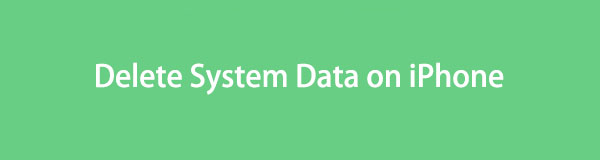
По мере того, как ваши системные данные накапливаются, доступное пространство также уменьшается, что влияет на производительность вашего iPhone. Наиболее вероятная причина, по которой у вас могут возникать задержки и другие проблемы на вашем устройстве. Чтобы решить эту проблему, вы должны удалить системные данные, чтобы очистить пространство, и содержание этой статьи здесь, чтобы помочь вам в этом вопросе.

Список руководств
- Часть 1. Как очистить системные данные на iPhone путем удаления
- Часть 2. Как очистить системные данные на iPhone с помощью Assistive Touch
- Часть 3. Как очистить системные данные на iPhone с помощью FoneLab iPhone Cleaner
- Часть 4. Как очистить системные данные на iPhone с помощью сброса
- Часть 5. Часто задаваемые вопросы о том, как очистить системные данные на iPhone
FoneLab iPhone Cleaner — лучший очиститель данных iOS, который может легко стереть все содержимое и настройки или определенные данные на iPhone, iPad или iPod Touch.
- Удалите ненужные данные с iPhone, iPad или iPod touch.
- Стереть данные быстро с одноразовой перезаписью, которая может сэкономить ваше время для большого количества файлов данных.
- Это безопасно и просто в использовании.
Часть 1. Как очистить системные данные на iPhone путем удаления
Поскольку ваши приложения для iPhone являются одним из крупнейших источников системных данных, их удаление очень поможет вернуть вашему устройству его бесперебойную работу. Если у вас есть приложения, которые вы больше не используете, особенно если они собирают большие системные данные, вы можете удалить их в настройках.
Придерживайтесь удобных инструкций ниже, чтобы определить, как уменьшить системные данные на iPhone на удаление приложений:
Шаг 1Коснитесь значка шестеренки на главном экране iPhone, чтобы открыть Настройки приложение. Как только вы увидите Общие вкладку, коснитесь ее и выберите Хранилище iPhone на следующем экране. После этого отобразятся приложения, установленные на вашем устройстве.
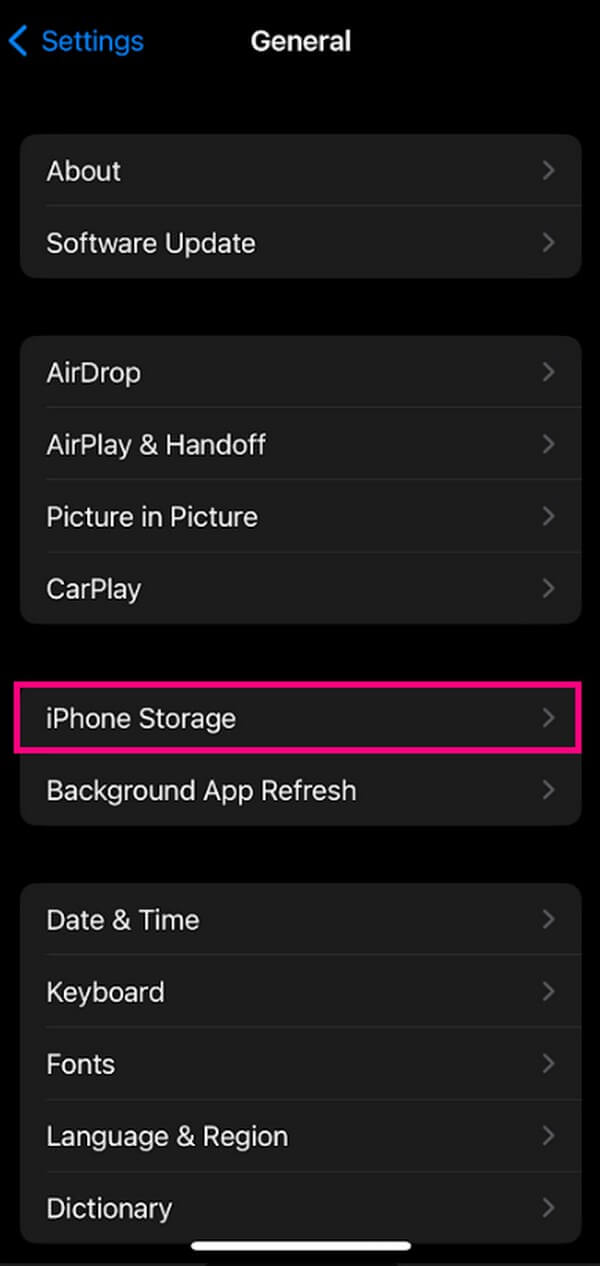
Шаг 2Выберите приложение, которое хотите удалить, чтобы просмотреть информацию о нем и Внедрение приложения и Удалить приложение кнопки. Нажав на Удалить приложение вариант, ваше приложение, включая его документы и данные, будет удалено с вашего устройства, что приведет к удалению некоторых его системных данных.
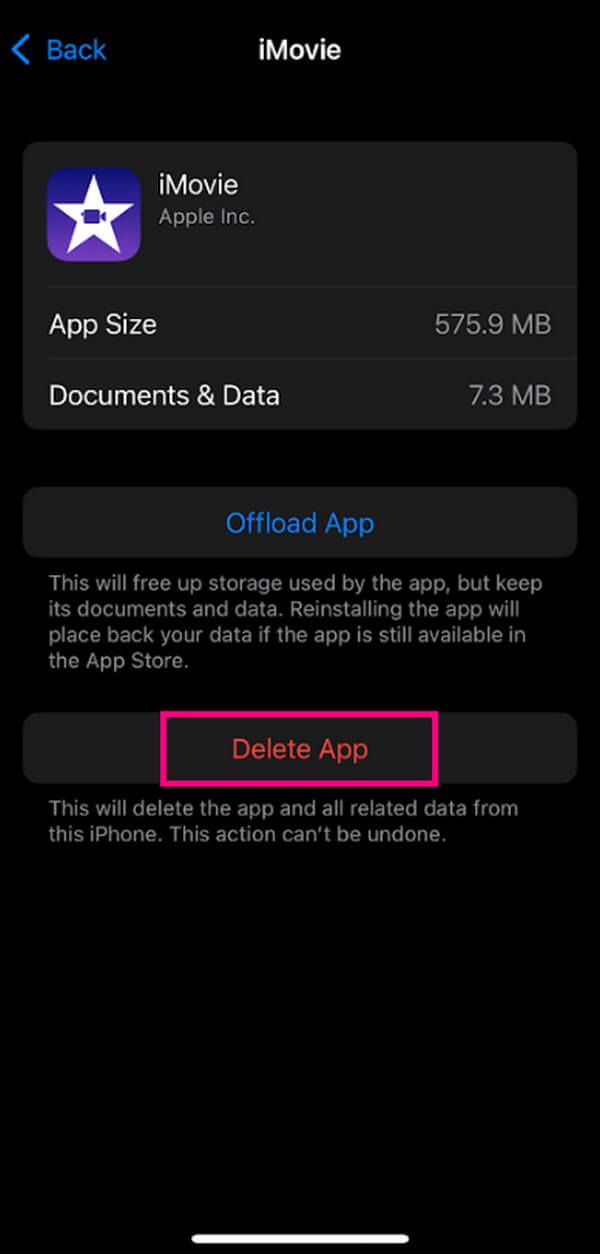
FoneLab iPhone Cleaner — лучший очиститель данных iOS, который может легко стереть все содержимое и настройки или определенные данные на iPhone, iPad или iPod Touch.
- Удалите ненужные данные с iPhone, iPad или iPod touch.
- Стереть данные быстро с одноразовой перезаписью, которая может сэкономить ваше время для большого количества файлов данных.
- Это безопасно и просто в использовании.
Часть 2. Как очистить системные данные на iPhone с помощью Assistive Touch
С другой стороны, в ОЗУ или оперативной памяти хранятся приложения, открытые на вашем iPhone, и действия, выполняемые в данный момент в фоновом режиме. Он используется в операционной системе, внося свой вклад в ваши системные данные. К счастью, вы можете очистить эту часть системы с помощью Assistive Touch.
Следуйте безотказным инструкциям ниже, чтобы понять, как уменьшить системные данные на iPhone с помощью Assistive Touch:
Шаг 1Enter Настройки и прокрутите вниз, чтобы увидеть и открыть Универсальный доступ вариант. Под Физические и моторные раздел, нажмите с нами > AssistiveTouch, затем включите AssistiveTouch вверху с помощью ползунка. После этого вернитесь на основной экран настроек.
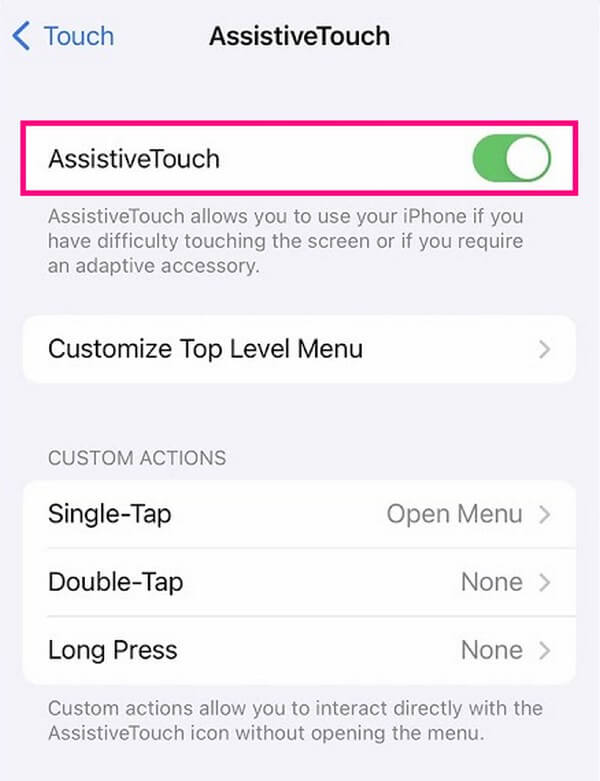
Шаг 2Нажмите Общие вкладку, затем нажмите Завершение работы в нижней части экрана. Когда «сдвиньте, чтобы выключить» появится экран, коснитесь AssistiveTouch значок и нажмите и удерживайте значок Главная значок для очистки оперативной памяти. Вам может потребоваться ввести пароль, но процесс выполняется после.
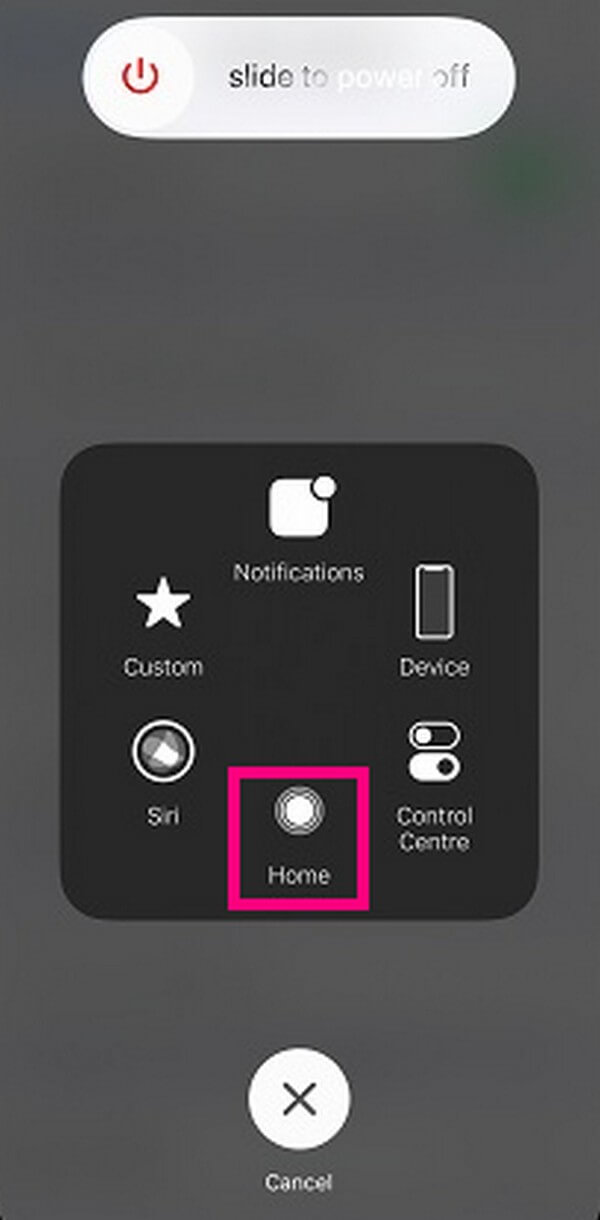
Часть 3. Как очистить системные данные на iPhone с помощью FoneLab iPhone Cleaner
Предыдущие методы являются базовыми и простыми в использовании, но они очищают только некоторые части системных данных. Если вы хотите удалить большую часть системных данных вашего устройства одновременно, используйте профессиональный инструмент, такой как FoneLab Очиститель iPhone.
FoneLab iPhone Cleaner — лучший очиститель данных iOS, который может легко стереть все содержимое и настройки или определенные данные на iPhone, iPad или iPod Touch.
- Удалите ненужные данные с iPhone, iPad или iPod touch.
- Стереть данные быстро с одноразовой перезаписью, которая может сэкономить ваше время для большого количества файлов данных.
- Это безопасно и просто в использовании.
С помощью всего нескольких простых процедур этот сторонний инструмент может удалить почти все кеши, недействительные, временные файлы и файлы журналов сбоев на вашем iPhone. Кроме того, он может помочь вам с другими проблемами хранения, поскольку имеет специальные функции, которые могут очищать ваше устройство, повышая его производительность. Он работает практически на всех версиях iPad, iPhone и iPod Touch, что делает его выгодным.
Получите простой процесс ниже в качестве примера того, как очистить системные данные iPhone с помощью FoneLab Очиститель iPhone:
Шаг 1Найдите и нажмите апельсин Бесплатная загрузка на веб-сайте FoneLab iPhone Cleaner. По умолчанию он имеет логотип Windows, но для пользователей macOS нажмите Перейти к версии Mac сначала появится кнопка с логотипом Apple. После сохранения файла программы щелкните его и подтвердите разрешения. Затем установите инструмент очистки на свой компьютер, чтобы запустить его позже.
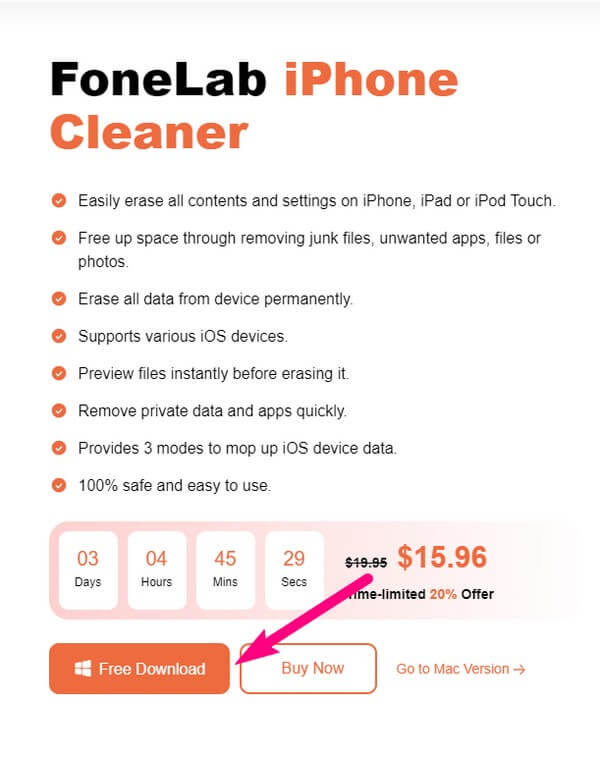
Шаг 2Начальный интерфейс программы подскажет вам, как использовать USB-кабель для подключения вашего iPhone к компьютеру. А Доверие Кнопка автоматически отобразится на экране вашего iPhone, если вы подключаетесь впервые. Щелкните ее, чтобы программа подтвердила подключение устройства. Позже нажмите зеленый Быстрое сканирование вкладку внизу, чтобы просмотреть содержимое вашего iPhone.
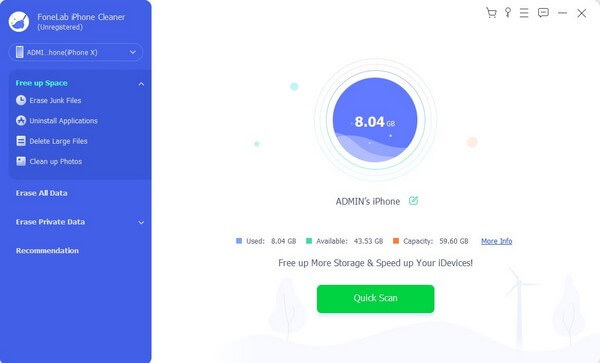
Шаг 3Затем нажмите Свободное пространство на левой панели, чтобы открыть дополнительные параметры ниже. Оттуда выберите Стереть ненужные файлы. Затем программа покажет вам кеши, временные файлы и другие системные данные в правом разделе. Отметьте их флажками, затем нажмите Стереть в правом нижнем углу, чтобы очистить выбранные системные данные с iPhone.
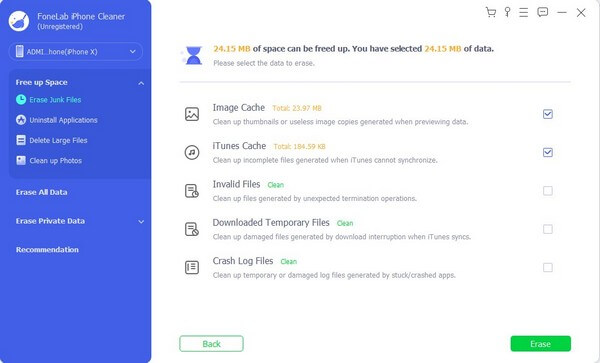
Часть 4. Как очистить системные данные на iPhone с помощью сброса
Следует также заметить, сброс iPhone может быть единственным способом, если вы хотите сразу очистить все системные данные вашего устройства. Как вы, возможно, знаете, выполнение сброса сотрет все, включая системные данные, пользовательские данные и т. Д., На вашем iPhone. Следовательно, ваши проблемы с хранилищем исчезнут с ценой потери всего содержимого и данных вашего устройства.
Следуйте простым инструкциям ниже, чтобы понять, как очистить системные данные на iPhone с помощью сброса:
Шаг 1Откройте Настройки ударяя шестеренку значок на вашем iPhone. После этого перейдите к Перенос или сброс iPhone вариант, затем выберите Стереть контент и настройки.
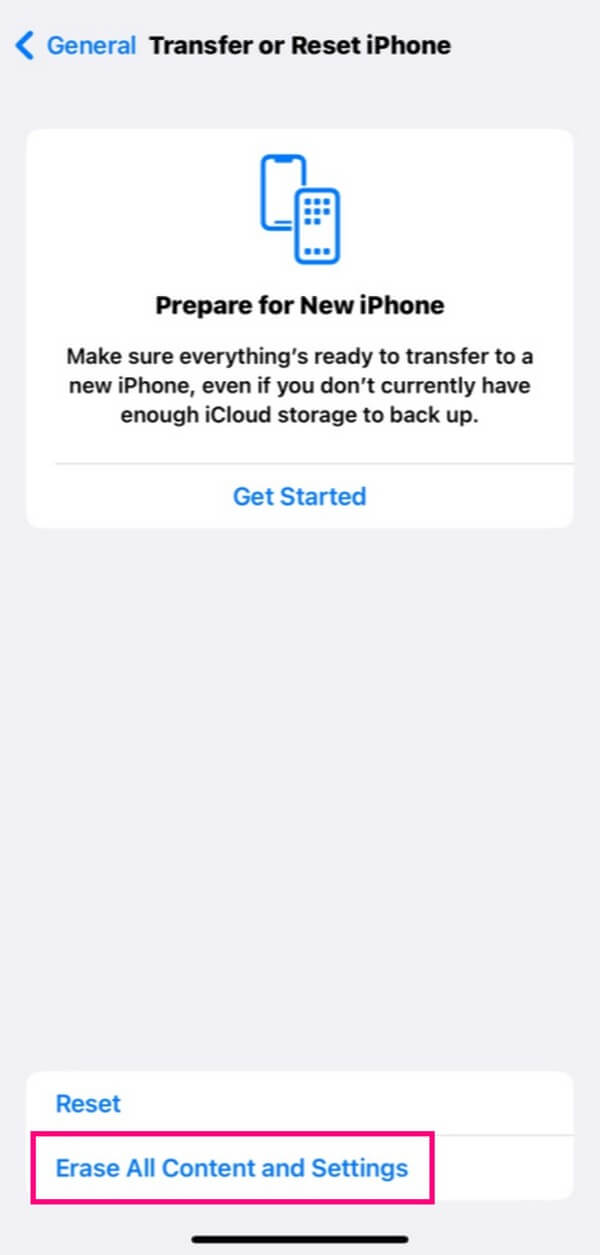
Шаг 2Когда Стереть этот iPhone появится экран, нажмите Продолжить вкладку в нижней части. Затем выполните следующие действия, чтобы перезагрузить iPhone и успешно очистить его системные данные.
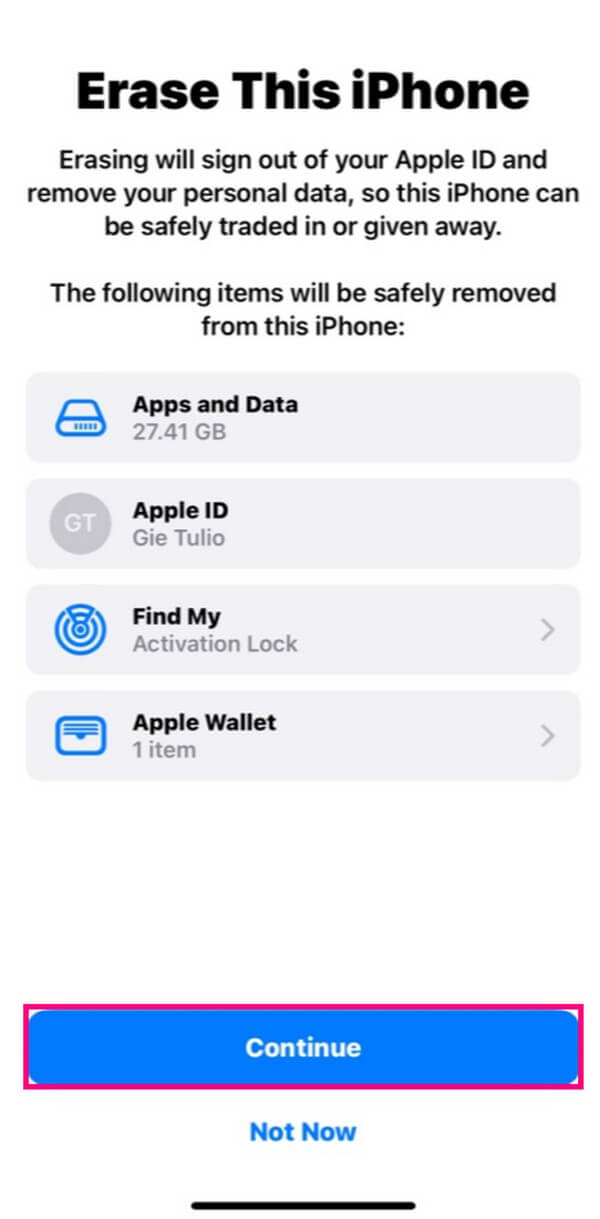
Часть 5. Часто задаваемые вопросы о том, как очистить системные данные на iPhone
1. Могу ли я очистить все системные данные, не выполняя сброс?
К сожалению, сделать это будет практически невозможно. Удаление всех ваших системных данных без сброса будет работать только в том случае, если вы можете отследить, где они хранятся на вашем iPhone. Однако ваши системные данные распределены по вашему устройству, например, кеши в каждом приложении, временные файлы, которые также находятся в разных папках и приложениях, и многое другое. Следовательно, сброс является самым быстрым способом в этом вопросе. Но вы можете удалить большую часть своих системных данных с помощью профессионального инструмента, такого как FoneLab Очиститель iPhone. Пожалуйста, обратитесь к части 3, чтобы увидеть подробности.
2. Как решить проблему с полной памятью iPhone, помимо очистки системных данных?
Помимо системных данных вашего устройства, вы можете удалить личные данные, которые больше не используете на своем iPhone. Он включает в себя большие аудиофайлы, видео, изображения и многое другое. Если вы хотите сделать процесс более удобным, попробуйте FoneLab Очиститель iPhone. Одна из его функций собирает большие файлы на вашем iPhone, что позволяет быстрее выбирать файлы для удаления.
Мы надеемся, что вы успешно очистили системные данные вашего iPhone и теперь можете наслаждаться более плавной работой устройства благодаря замечательным стратегиям, описанным выше.
FoneLab iPhone Cleaner — лучший очиститель данных iOS, который может легко стереть все содержимое и настройки или определенные данные на iPhone, iPad или iPod Touch.
- Удалите ненужные данные с iPhone, iPad или iPod touch.
- Стереть данные быстро с одноразовой перезаписью, которая может сэкономить ваше время для большого количества файлов данных.
- Это безопасно и просто в использовании.
